Over BoostMyPC
BoostMyPC is een twijfelachtige optimizer-programma dat wordt gepromoot als een tool die zogenaamd computerprestaties zullen opvoeren. Het is ook geclassificeerd als een potentieel ongewenste programma (PUP). In werkelijkheid is het een nutteloos stuk van software die probeert om geld te verdienen doordat u betalen voor een dienst u niet hoeft. Zien als er een twijfelachtige reputatie, deed u waarschijnlijk niet kiezen om te installeren van de PUP. Het kan in uw computer via software bundels zijn aangekomen. Als u niet extra biedt mededeling bij het installeren van freeware, mogen ze installeren naast. En zou je niet merken totdat het te laat is. Het is niet schadelijk voor uw computer, maar het zal proberen om u de volledige versie van het programma kopen. Als je gewoon haar signaleringen negeren en BoostMyPC te verwijderen, moet u goed.
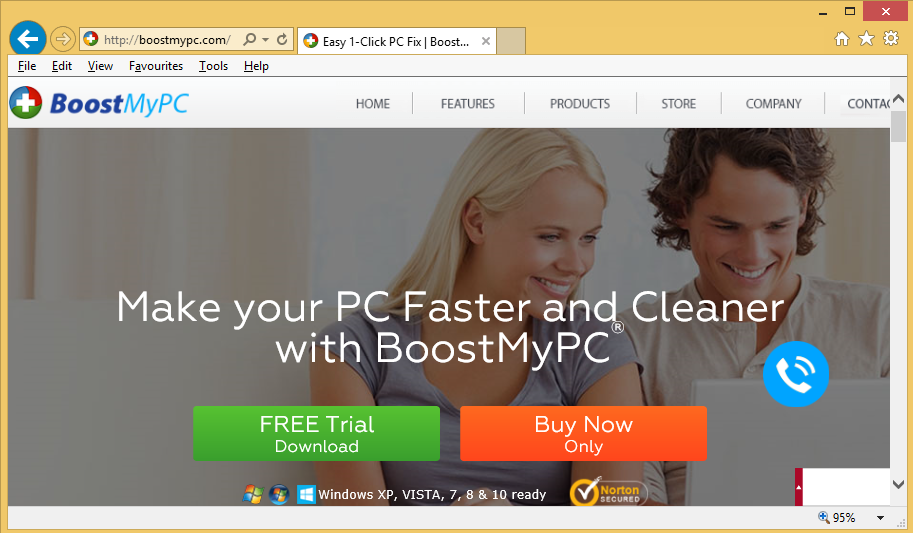
Waarom is de BoostMyPC installateur voort mijn computer?
PUPs installeert op computers met behulp van freeware bundels omdat zelden mensen kiezen zou om ze te installeren als ze wisten wat ze echt waren. U mag niet bewust van dit maar gratis programma’s hebben extra aanbiedingen die met hen komen. Ze zijn niet verplicht maar zijn ingesteld op het installeren naast het programma. Om te voorkomen dat hen, moet u ze handmatig te deselecteren. Alles wat u hoeft te doen is Kies Geavanceerd of aangepaste instellingen en schakel de selectievakjes van alle extra aanbiedingen die er zichtbaar. Standaardinstellingen zal niet iets laten zien, dus vermijd het gebruik van hen, tenzij u genieten van te verwijderen BoostMyPC en soortgelijke over en weer.
Waarom uninstall BoostMyPC?
Wanneer het programma op uw computer installeert, scant het het systeem. De resultaten zal u tonen dat er verschillende soorten problemen zijn gevonden op uw computer. Het kan zelfs een groot aantal schokken u tonen. In tegenstelling tot wat BoostMyPC beweert, die problemen gevonden zijn niet ernstig. Optimizer tools van dit soort oude registervermeldingen vinden en zeggen dat ze de computer sterk vertragen. Ze zijn alleen maar restjes uit niet-geïnstalleerde programma’s en niet echt invloed op het systeem, dat is de reden waarom zelfs legitieme optimizer tools zo’n twijfelachtige reputatie hebben. Ga terug naar BoostMyPC, wanneer de scan is voltooid en u ervoor kiest om het te gebruiken de problemen op te lossen, wordt u gevraagd om de volledige versie te kopen. Er zijn betrouwbare programma’s die scans uitvoeren en dan vragen u om de volledige versie te kopen, maar je moet altijd kijken naar het programma alvorens te investeren in het. Een eenvoudige Google-zoekopdracht krijgt u veel resultaten BoostMyPC in twijfel te trekken. Wij adviseren niet kopen of zelfs bellen het telefoonnummer weergegeven. De mensen achter BoostMyPC zou kunnen proberen om u te kopen iets u niet hoeft te overtuigen. Dit is de reden waarom wij raden dat u verwijderen BoostMyPC.
BoostMyPC verwijderen
U moet zitten kundig voor verwijderen BoostMyPC via het bedieningspaneel en de instructies van de verwijdering van de handmatige BoostMyPC onder dit artikel zal worden verstrekt. U kunt ook proberen te verwijderen van de BoostMyPC met behulp van professionele removal-software. Als de beveiligingssoftware kan het vinden van de PUP, heb het wissen van de BoostMyPC.
Offers
Removal Tool downloadento scan for BoostMyPCUse our recommended removal tool to scan for BoostMyPC. Trial version of provides detection of computer threats like BoostMyPC and assists in its removal for FREE. You can delete detected registry entries, files and processes yourself or purchase a full version.
More information about SpyWarrior and Uninstall Instructions. Please review SpyWarrior EULA and Privacy Policy. SpyWarrior scanner is free. If it detects a malware, purchase its full version to remove it.

WiperSoft Beoordeling WiperSoft is een veiligheidshulpmiddel dat real-time beveiliging van potentiële bedreigingen biedt. Tegenwoordig veel gebruikers geneigd om de vrije software van de download va ...
Downloaden|meer


Is MacKeeper een virus?MacKeeper is niet een virus, noch is het een oplichterij. Hoewel er verschillende meningen over het programma op het Internet, een lot van de mensen die zo berucht haten het pro ...
Downloaden|meer


Terwijl de makers van MalwareBytes anti-malware niet in deze business voor lange tijd zijn, make-up ze voor het met hun enthousiaste aanpak. Statistiek van dergelijke websites zoals CNET toont dat dez ...
Downloaden|meer
Quick Menu
stap 1. Uninstall BoostMyPC en gerelateerde programma's.
BoostMyPC verwijderen uit Windows 8
Rechtsklik op de achtergrond van het Metro UI-menu en selecteer Alle Apps. Klik in het Apps menu op Configuratiescherm en ga dan naar De-installeer een programma. Navigeer naar het programma dat u wilt verwijderen, rechtsklik erop en selecteer De-installeren.


BoostMyPC verwijderen uit Windows 7
Klik op Start → Control Panel → Programs and Features → Uninstall a program.


Het verwijderen BoostMyPC van Windows XP:
Klik op Start → Settings → Control Panel. Zoek en klik op → Add or Remove Programs.


BoostMyPC verwijderen van Mac OS X
Klik op Go knoop aan de bovenkant verlaten van het scherm en selecteer toepassingen. Selecteer toepassingenmap en zoekt BoostMyPC of andere verdachte software. Nu de rechter muisknop op elk van deze vermeldingen en selecteer verplaatsen naar prullenmand, dan rechts klik op het prullenbak-pictogram en selecteer Leeg prullenmand.


stap 2. BoostMyPC verwijderen uit uw browsers
Beëindigen van de ongewenste uitbreidingen van Internet Explorer
- Start IE, druk gelijktijdig op Alt+T en selecteer Beheer add-ons.


- Selecteer Werkbalken en Extensies (zoek ze op in het linker menu).


- Schakel de ongewenste extensie uit en selecteer dan Zoekmachines. Voeg een nieuwe toe en Verwijder de ongewenste zoekmachine. Klik Sluiten. Druk nogmaals Alt+X en selecteer Internetopties. Klik het tabblad Algemeen, wijzig/verwijder de URL van de homepagina en klik OK.
Introductiepagina van Internet Explorer wijzigen als het is gewijzigd door een virus:
- Tryk igen på Alt+T, og vælg Internetindstillinger.


- Klik på fanen Generelt, ændr/slet URL'en for startsiden, og klik på OK.


Uw browser opnieuw instellen
- Druk Alt+T. Selecteer Internetopties.


- Open het tabblad Geavanceerd. Klik Herstellen.


- Vink het vakje aan.


- Klik Herinstellen en klik dan Sluiten.


- Als je kan niet opnieuw instellen van uw browsers, gebruiken een gerenommeerde anti-malware en scan de hele computer mee.
Wissen BoostMyPC van Google Chrome
- Start Chrome, druk gelijktijdig op Alt+F en selecteer dan Instellingen.


- Klik Extensies.


- Navigeer naar de ongewenste plug-in, klik op de prullenmand en selecteer Verwijderen.


- Als u niet zeker welke extensies bent moet verwijderen, kunt u ze tijdelijk uitschakelen.


Google Chrome startpagina en standaard zoekmachine's resetten indien ze het was kaper door virus
- Åbn Chrome, tryk Alt+F, og klik på Indstillinger.


- Gå til Ved start, markér Åbn en bestemt side eller en række sider og klik på Vælg sider.


- Find URL'en til den uønskede søgemaskine, ændr/slet den og klik på OK.


- Klik på knappen Administrér søgemaskiner under Søg. Vælg (eller tilføj og vælg) en ny søgemaskine, og klik på Gør til standard. Find URL'en for den søgemaskine du ønsker at fjerne, og klik X. Klik herefter Udført.




Uw browser opnieuw instellen
- Als de browser nog steeds niet zoals u dat wilt werkt, kunt u de instellingen herstellen.
- Druk Alt+F. Selecteer Instellingen.


- Druk op de Reset-knop aan het einde van de pagina.


- Tik één meer tijd op Reset-knop in het bevestigingsvenster.


- Als u niet de instellingen herstellen, koop een legitieme anti-malware en scan uw PC.
BoostMyPC verwijderen vanuit Mozilla Firefox
- Druk gelijktijdig Ctrl+Shift+A om de Add-ons Beheerder te openen in een nieuw tabblad.


- Klik Extensies, zoek de ongewenste plug-in en klik Verwijderen of Uitschakelen.


Mozilla Firefox homepage als het is gewijzigd door virus wijzigen
- Åbn Firefox, klik på Alt+T, og vælg Indstillinger.


- Klik på fanen Generelt, ændr/slet URL'en for startsiden, og klik på OK. Gå til Firefox-søgefeltet, øverst i højre hjørne. Klik på ikonet søgeudbyder, og vælg Administrer søgemaskiner. Fjern den uønskede søgemaskine, og vælg/tilføj en ny.


- Druk op OK om deze wijzigingen op te slaan.
Uw browser opnieuw instellen
- Druk Alt+H.


- Klik Informatie Probleemoplossen.


- Klik Firefox Herinstellen - > Firefox Herinstellen.


- Klik Voltooien.


- Bent u niet in staat om te resetten van Mozilla Firefox, scan uw hele computer met een betrouwbare anti-malware.
Verwijderen BoostMyPC vanuit Safari (Mac OS X)
- Het menu te openen.
- Kies Voorkeuren.


- Ga naar het tabblad uitbreidingen.


- Tik op de knop verwijderen naast de ongewenste BoostMyPC en te ontdoen van alle andere onbekende waarden als goed. Als u of de uitbreiding twijfelt of niet betrouwbaar is, simpelweg ontketenen naar de vogelhuisje inschakelen om het tijdelijk uitschakelen.
- Start opnieuw op Safari.
Uw browser opnieuw instellen
- Tik op het menupictogram en kies Safari opnieuw instellen.


- Kies de opties die u wilt naar reset (vaak alle van hen zijn voorgeselecteerd) en druk op Reset.


- Als de browser, kunt u niet herstellen, scan uw hele PC met een authentiek malware removal-software.
Site Disclaimer
2-remove-virus.com is not sponsored, owned, affiliated, or linked to malware developers or distributors that are referenced in this article. The article does not promote or endorse any type of malware. We aim at providing useful information that will help computer users to detect and eliminate the unwanted malicious programs from their computers. This can be done manually by following the instructions presented in the article or automatically by implementing the suggested anti-malware tools.
The article is only meant to be used for educational purposes. If you follow the instructions given in the article, you agree to be contracted by the disclaimer. We do not guarantee that the artcile will present you with a solution that removes the malign threats completely. Malware changes constantly, which is why, in some cases, it may be difficult to clean the computer fully by using only the manual removal instructions.
